win11右键菜单改回win10设置方法
- 分类:Win11 教程 回答于: 2022年01月23日 11:40:00
相信很多小伙伴已经使用过Windows11系统一段时间了,这阵子小编听到最多的就是觉得win11的右键菜单使用方式十分的不方便,于是很多用户都想将其改为win10的格式,那么win11右键菜单如何改成win10呢,下面,小编就把win11右键菜单改回win10步骤教程分享给大家。
win11右键菜单如何改成win10
1.回到桌面,我们按下【win】+【r】打开运行页面。

2.在页面中输入【regedit】然后按下回车,进入到注册表编辑器。
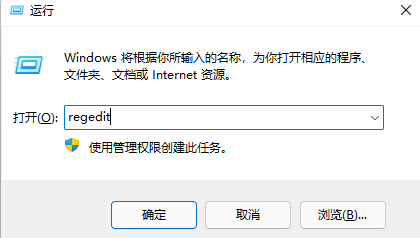
3.此时我们依次打开【HKEY_LOCAL_MACHINE\SOFTWARE\Microsoft\Windows\CurrentVersion\Shell\Update\Packages】文件。

4.在packages文件中点击右侧空白处,在弹出的菜单中选择【新建-DWORD(32位)值】并将且命名为【UndockingDisabled】。
5.此时鼠标点击该项目,将数值数据修改为【1】,完成后重启就可以回到win10的右键菜单当中啦。

这就是win11右键菜单改回win10的步骤所在,希望能够给大家带来帮助。
 有用
26
有用
26


 小白系统
小白系统


 1000
1000 1000
1000 1000
1000 1000
1000 1000
1000 1000
1000 1000
1000 1000
1000 1000
1000 0
0猜您喜欢
- win11重置系统后是否仍为正版?..2024/03/18
- win11声音如何设置才好2022/12/12
- windows11安装不了怎么解决2021/12/25
- win11系统正式版发布时间是什么时候..2022/12/14
- u盘怎么重装系统win11教程2022/10/06
- 升级Win11,简单又轻松2024/03/04
相关推荐
- 电脑系统重装windows11的具体教程图解..2021/12/17
- win11安装后win10如何恢复?2023/12/16
- win11 屏幕颜色怎么调回正常..2023/04/26
- 想知道win11怎么改文件保存位置..2022/11/25
- 艾尔登法环win11卡:全新升级,带你畅享Wi..2023/12/06
- win11桌面频繁刷新解决方法2024/01/23














 关注微信公众号
关注微信公众号



